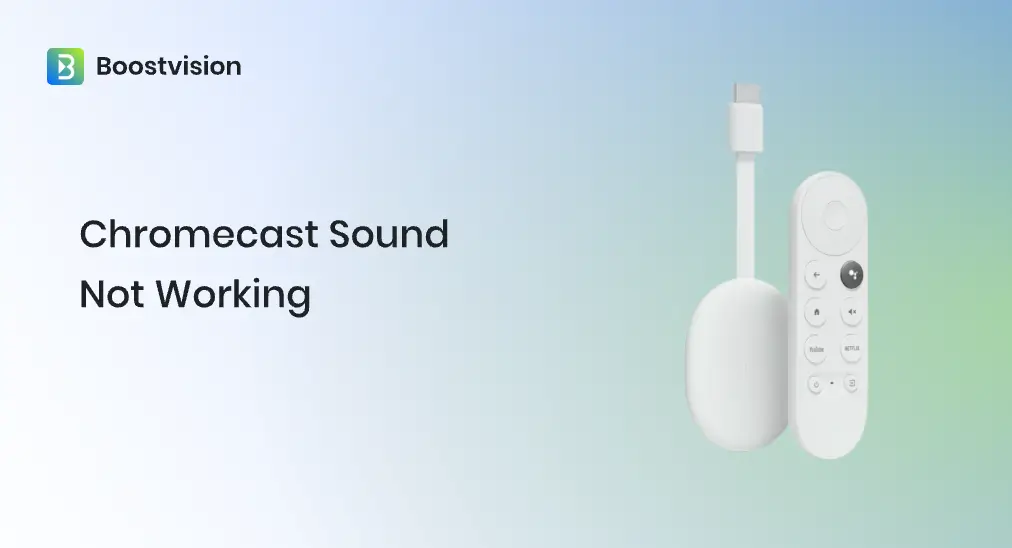
Un dispositivo proporcionó otra forma de reproducir contenido en línea en un televisor en 2013, y el dispositivo es Chromecast lanzado por Google. Chromecast tiene su nombre en la lista cuando se trata del mejor dispositivo de transmisión.
Sin embargo, al transmitir videos desde el teléfono al televisor mediante Chromecast, muchas personas han descubierto que no hay audio en el video. El problema de Chromecast sin audio ha ocurrido en televisores de diferentes marcas, incluyendo LG, Hisense, Panasonic, Philips, Samsung, Vizio, Sony, TCL, y así sucesivamente.
Why is Google El sonido de Chromecast no funciona.¿Cómo recuperar el sonido en Chromecast? Recolecté alrededor de 7 soluciones eficientes de comunidades similares a Reddit, y puedes probarlas.
Índice de Contenidos
Corrección 1. Compruebe el Nivel de Volumen
To begin with, check if the volume level on the devices you're casting from and to is too low or if the two devices are muted, like your smartphone and TV. It might sound a little bit stupid, but there are indeed several cases where the devices were muted by accident, which made people regard Chromecast without sound mistakenly.
Entonces, presiona los botones de volumen en tu smartphone o en el control remoto del TV. Si el nivel de volumen está demasiado bajo, aumenta el volumen en los dos dispositivos y escucha si hay un sonido mientras transmites.
Corrección 2. Cambia el puerto HDMI.
La conexión entre Chromecast y la TV se establece por un puerto HDMI. Si la conexión está floja o el puerto HDMI falla, esto llevará a que el sonido no funcione en Chromecast.
Entonces, asegúrate de que tu Chromecast esté bien conectado a tu TV. Luego, verifica si el puerto HDMI funciona: simplemente desenchufa tu Chromecast del puerto y conéctalo en un puerto HDMI diferente en la TV. Si puedes escuchar sonido del contenido transmitido por Chromecast, el puerto HDMI anterior tiene problemas.
If an alternative HDMI isn't the solution, try plugging a working HDMI device into the port. If the HDMI device fails to work too, the TV is the issue here. You can set up your Chromecast on the TV from a different brand and start casting content.
Corrección 3. Realizar pruebas de sonido
Here you need to try a different input source on your TV to confirm that the TV's volume works on its own. To do so, press thebutton labeled as "Source" or "Input" on your TV remote and choose TV mode or another input if available. Does your TV play sound?
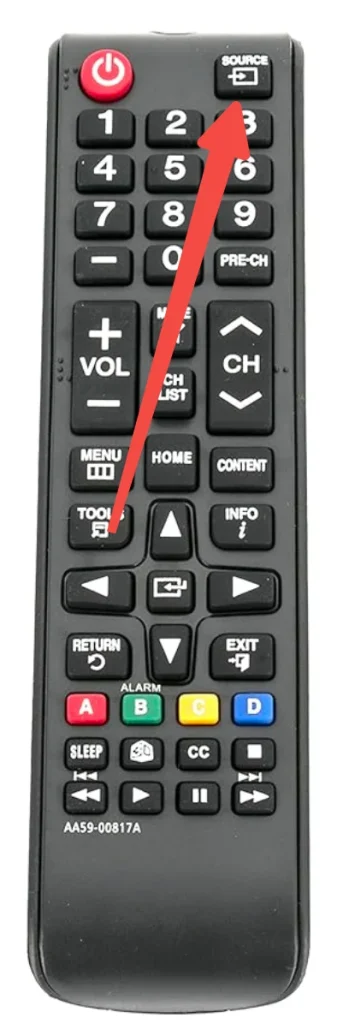
Luego, confirma que el dispositivo desde el que realizas la transmisión tenga problemas de sonido, como un teléfono inteligente. Para ello, necesitas desconectar el dispositivo del Chromecast por completo, reiniciar la aplicación desde la cual transmites el contenido e intentar reproducir el audio sin la función de transmisión.
If the two devices each don't play sound properly, you need to switch to another solution guide.
Corrección 4. Reinicia todos los dispositivos.
Cuando no hay audio desde Chromecast, puedes intentar reiniciar todos los dispositivos involucrados, como el teléfono, la TV y el Chromecast, lo cual ha demostrado ser eficiente según algunos usuarios de Chromecast. Un reinicio en un dispositivo generalmente elimina los fallos temporales del dispositivo que conducen a varios problemas.
Para comenzar, reinicie su televisor desenchufándolo de la fuente de alimentación, esperando aproximadamente un minuto, volviéndolo a enchufar a la fuente de alimentación y presionando el botón de encendido.
Luego, desconecta el cable de alimentación del Chromecast, espera al menos 1 minuto para drenar la electricidad residual e insertar el cable de alimentación en el Chromecast.
Last, restart your smartphone: press and hold the power button on the side of your smartphone until you see a slider, and switch the slide to the Restart opción.
Una vez que todos los dispositivos se reinicien, intenta transmitir un video desde tu smartphone a tu TV a través de Chromecast y verifica si el video se reproduce con sonido en la pantalla grande.
Corrección 5. Actualizar o instalar la aplicación.
Update the app from which you cast music or videos because the app itself may have a bug that impedes Chromecast from delivering sound. For example, open the app's settings menu, find the option related to version or update and tap it, and follow the on-screen instructions to install the latest app version.
If the app developer doesn't release an update recently, you can try to reinstall the app on your smartphone. Once the reinstallation completes, attempt to cast a video from the app to your TV with Chromecast connected.
Corrección 6: Actualiza el Chromecast.
An outdated firmware of Chromecast could affect Chromecast's sound output. So, if there is still a sound issue with your Chromecast, update the device:
- Open the Google Home aplicación en su dispositivo móvil.
- Elige tu dispositivo Chromecast y toca el Configuraciones opción.
- Toca el Verifique las actualizaciones opción y sigue el mensaje para actualizar tu Chromecast.
Corrección 7. Otras Soluciones.
¿Las soluciones anteriores le ayudaron? Si todavía tiene el problema, intente deshabilitar sonido envolvente o volver a habilitar. Dolby Vision., a través del cual algunos usuarios de Chromecast recuperaron el sonido.
Si tu Chromecast aún no tiene sonido al transmitir, puedes intentar restablecer de fábrica el dispositivo. Después de un restablecimiento de fábrica, todos los ajustes y aplicaciones instaladas estarán no disponibles en el dispositivo. Por lo tanto, antes de realizar los siguientes pasos, piénsalo dos veces.
Passo 1. Toca el nombre de tu dispositivo Chromecast en la aplicación Google Home instalada en tu dispositivo móvil.
Passo 2. Toca el Configuraciones icono (un engranaje) en la esquina superior derecha y toca el Restablecer dispositivo de fábrica opción.
Passo 3. Una vez que reciba el mensaje de advertencia, confirme que desea restablecer de fábrica el dispositivo.
Cuando el reinicio finalice, necesitas configurar tu Chromecast de nuevo y ver si puede transmitir contenido desde tu dispositivo a la TV con sonido.
¿Cómo transmitir desde su teléfono a la TV con sonido?
¿Todavía no hay audio con Chromecast al transmitir un video desde su teléfono inteligente al televisor? No se preocupe. BoostVision, un desarrollador profesional de software de Duplicación de Pantalla y transmisión, le ofrece una solución alternativa para transmitir la pantalla de un teléfono iOS o Android en una pantalla de TV Chromecast.
Es Aplicación de TV Cast para Chromecast facilita la transmisión de diferentes tipos de contenido con sonido desde un dispositivo iOS o Android a un televisor con Chromecast vinculado.
Descarga TV Cast para Chromecast
Cómo usar la aplicación? Siga los pasos a continuación.
Passo 1. Asegúrate de que tu smartphone con la aplicación esté conectado a la red que utiliza tu TV.
Passo 2. Lanza la aplicación en tu smartphone y toca. Ningún dispositivo conectado.
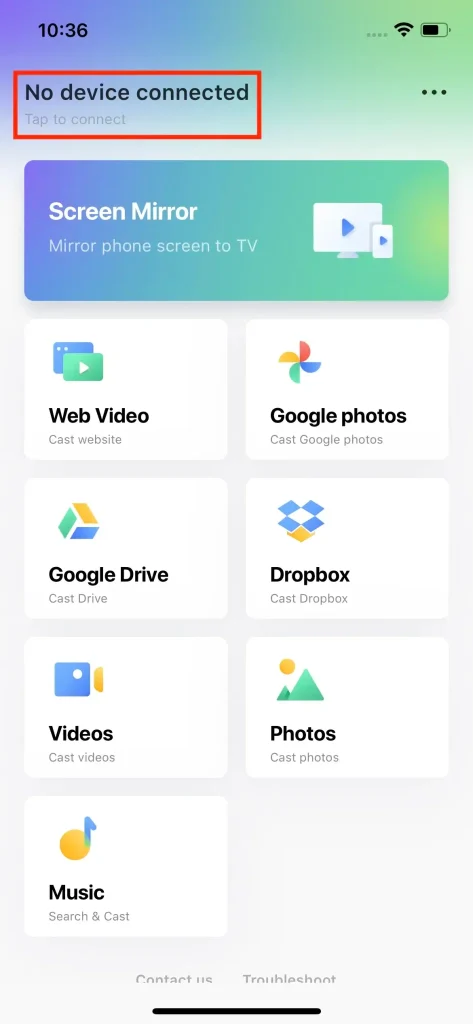
Passo 3. Elige el nombre de tu dispositivo Chromecast de la lista proporcionada y toca el Conectar botón.
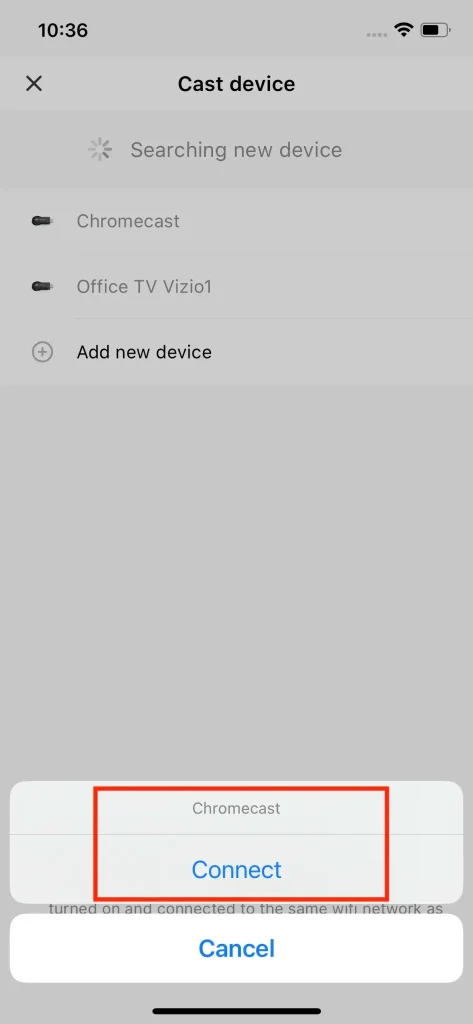
Passo 3. Check if your Chromecast device name appears on the app's home menu. If yes, the connection is established.
Passo 4. Toca el Duplicación de Pantalla característica, elija la calidad de transmisión y cambie la Sonido opción activada.
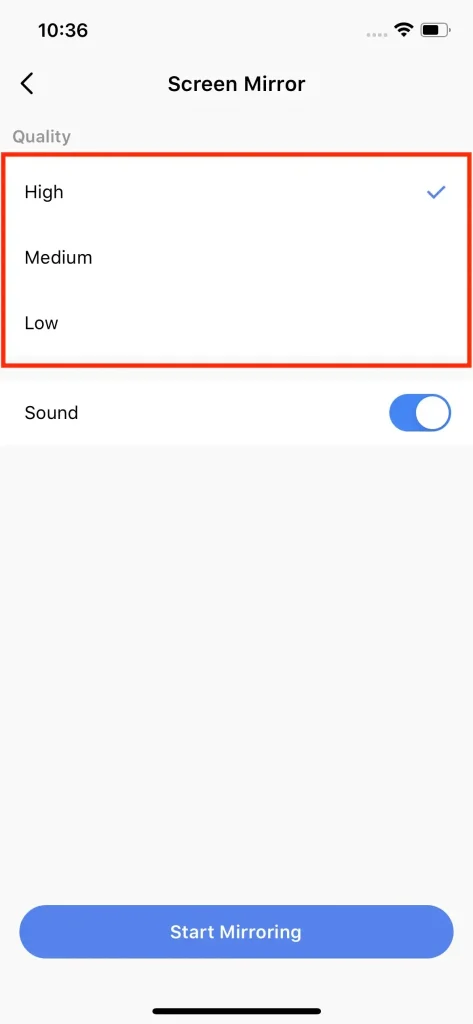
Passo 5. Siga las instrucciones en pantalla para iniciar el proceso de transmisión.
Conclusión
Si descubre que no hay sonido mientras transmite contenido a través de Chromecast, primero verifique el nivel de volumen. Si el nivel de volumen está configurado correctamente, pero el problema de falta de audio de Chromecast persiste, continúe cambiando el puerto HDMI, realice pruebas de sonido, reinicie su Chromecast, TV y teléfono, actualice su Chromecast y realice el resto de soluciones una por una.
If the sound still misses, try using BoostVision's solution to Chromecast from your phone to TV. If this solution is helpful for you, please share it with others.
Preguntas frecuentes sobre el problema de sonido de Chromecast
P: ¿Cómo conecto mi iPhone a mi televisor para el sonido?
Si tu iPhone y TV son compatibles con AirPlay, puedes configurar fácilmente la conexión entre ambos dispositivos a través de la tecnología inalámbrica de transmisión y duplicación de pantalla de Apple. Cuando los dos dispositivos estén conectados a la misma red, activa AirPlay en estos dispositivos, elige tu TV como receptor y sigue las instrucciones en pantalla para configurar la conexión. Una vez establecida la conexión, el video que se está reproduciendo en tu iPhone se mostrará en la pantalla de tu TV con sonido.
Alternatively, you can use the Duplicación de Pantalla app de BoostVision para conectar tu iPhone a tu TV para sonido.
P: ¿Los Chromecast antiguos ya no tienen soporte?
Sí, Google dijo que el soporte para Chromecast (1ª generación) ha terminado, lo que significa que Google ya no lanza actualizaciones de software o de seguridad para estos dispositivos ni proporciona soporte técnico para ellos.








